
|


■ RDP接続環境 制約事項
■ Windows Server 2003 ターミナルサーバーの設定
■ Windows Server 2008 ターミナルサーバーの設定
■ Windows Server 2008 R2 リモートデスクトップ セッション ホスト サーバーの設定
■ Windows Vista SP1 リモートデスクトップの設定
■ Windows 7 リモートデスクトップの設定
■ RDP接続環境 制約事項
「mobile2PC for Business」のRDP接続環境には、以下の一部制約事項がございます。
-
RDPのオプションの暗号化レベル「FIPS準拠」には対応しておりません。
暗号化レベルの設定を、デフォルトの「クライアント互換」または、「高」に設定してください。
-
Windows Server 2008とVistaにて導入された「ネットワークレベル認証(NLA)」には、
現在対応しておりません。
■ Windows Server 2003 ターミナルサーバーの設定
Windows Server 2003 ターミナルサーバーでは、デフォルトの設定であれば、問題なくご利用になれます。
mobile2PC for Businessのiアプリからログオンができない場合は、以下の設定をご確認下さい。
-
「スタート」メニューの「管理ツール」から「ターミナルサービス構成」を選択します。
「tscc」が開いたら、「ターミナルサービス構成」の「接続」より、「RDP-Tcp」をダブルクリックします。
-
「全般」タブで、「暗号化レベル」が、「FIPS 準拠」以外に設定されていることを確認してください。
※ デフォルトは、「クライアント互換」です。
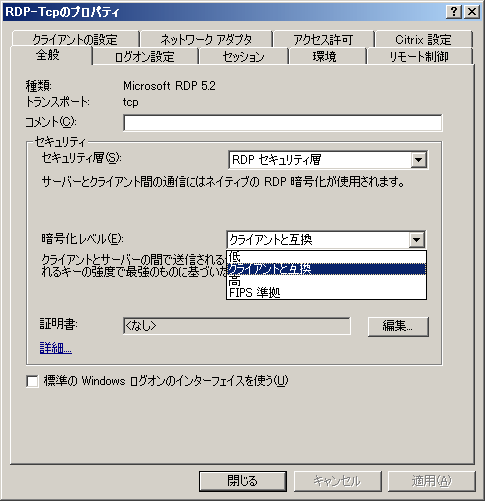
■ Windows Server 2008 ターミナルサーバーの設定
Windows Server 2008 ターミナルサーバーへ、mobile2PC for Businessのiアプリからログオンができない場合は、以下の設定をご確認下さい。
-
「スタート」メニューの「管理ツール」から「サーバーマネージャー」を選択します。
「サーバーマネージャー」が開いたら、「役割」、「ターミナルサービス」、「ターミナルサービス構成」と順に開き、「RDP-Tcp」をダブルクリックします。
-
「全般」タブで、「暗号化レベル」が、「FIPS 準拠」以外に設定されていることを確認してください。
※ デフォルトは、「クライアント互換」です。
また、「ネットワークレベル認証でリモートデスクトップを実行しているコンピュータからのみ接続を許可する」のチェックを外してください。
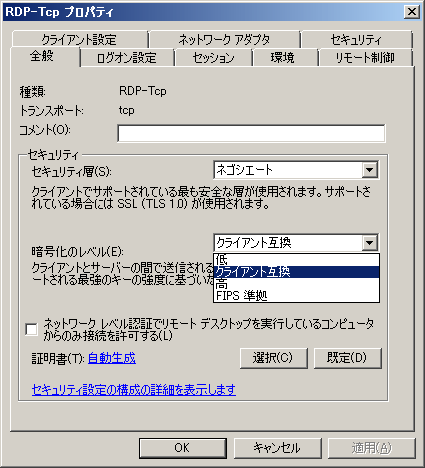
■ Windows Server 2008 R2 リモートデスクトップ セッション ホスト サーバーの設定
Windows Server 2008 R2 リモートデスクトップ セッション ホスト サーバーへ、mobile2PC for Businessのiアプリからログオンができない場合は、以下の設定をご確認下さい。
-
「スタート」メニューの「管理ツール」から「サーバーマネージャー」を選択します。
「サーバーマネージャー」が開いたら、「役割」、「リモートデスクトップ サービス」、「RD セッションホストの構成」と順に開き、「RDP-Tcp」をダブルクリックします。
-
「全般」タブで、「暗号化レベル」が、「FIPS 準拠」以外に設定されていることを確認してください。
※ デフォルトは、「クライアント互換」です。
また、「ネットワークレベル認証でリモートデスクトップを実行しているコンピュータからのみ接続を許可する」のチェックを外してください。
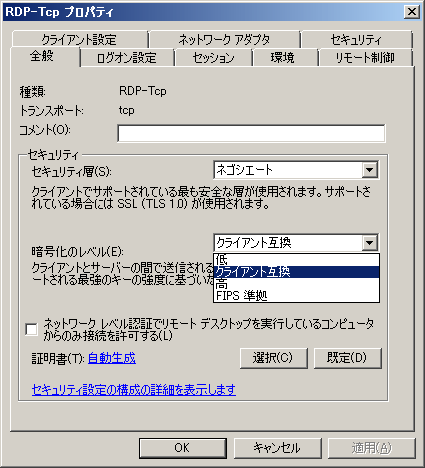
■ Windows Vista SP1 リモートデスクトップの設定
Windows Vista SP1へ、mobile2PC for Businessのiアプリからログオンができない場合は、以下の設定をご確認下さい。
-
「スタート」メニューから「コントロールパネル」を開きます。
「コントロールパネル」が開いたら、「システムとメンテナンス」、「システム」と順に開き、
タスクから「システムの詳細設定」をクリックします。
-
「リモート」タブで、
「ネットワークレベル認証でリモートデスクトップを実行しているコンピュータからのみ接続を許可する」にチェックが付いている場合は、
「リモートデスクトップを実行しているコンピュータからの接続を許可する」にチェックを付けてください。
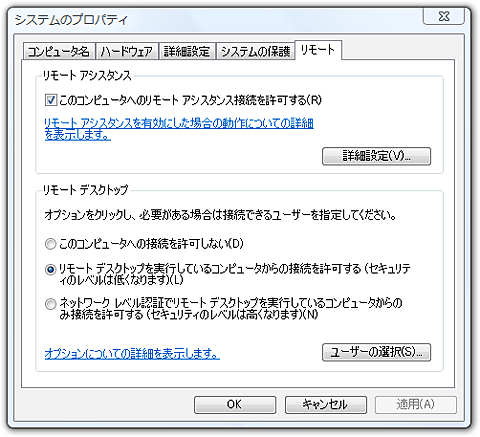
■ Windows 7 リモートデスクトップの設定
Windows 7へ、mobile2PC for Businessのiアプリからログオンができない場合は、以下の設定をご確認下さい。
-
「スタート」メニューから「コントロールパネル」を開きます。
「コントロールパネル」が開いたら、「システムとセキュリティ」、「システム」と順に開き、
「システムの詳細設定」をクリックします。
-
「リモート」タブで、
「ネットワークレベル認証でリモートデスクトップを実行しているコンピュータからのみ接続を許可する」にチェックが付いている場合は、
「リモートデスクトップを実行しているコンピュータからの接続を許可する」にチェックを付けてください。
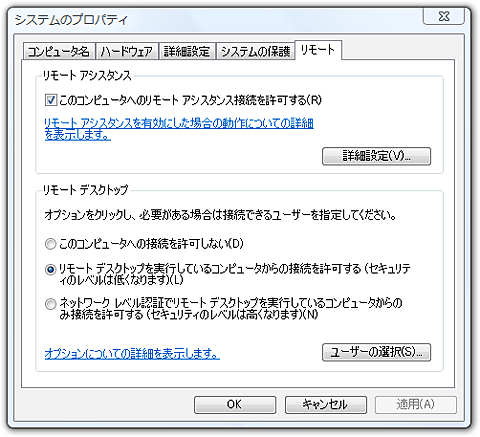
|
